在Excel中經常需要復制數據,其中最常見的就是篩選后就需要復制到另一列去,具體該怎么做呢?接下來是學習啦小編為大家?guī)淼膃xcel2010篩選后復制到另一列的方法,供大家參考。
excel2010篩選后復制到另一列的方法:
篩選后復制另一列步驟1:如果原區(qū)域中包含類似“序號”的列,可忽略此步,否則在F列增加一個輔助列“序號”,并用序列數填充。增加該列的目的是為以后可以還原原有的排序順序。
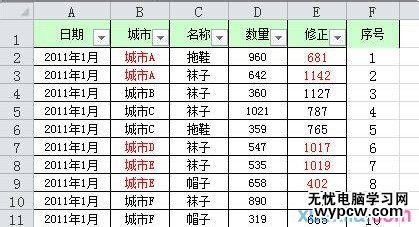
篩選后復制另一列步驟2:篩選B列數據,然后再次增加一個輔助列。本例增加G列為第二個輔助列,并將該列篩選后的可見單元格全部填充某個數值或字母等,如本例全部用數字“0”填充。
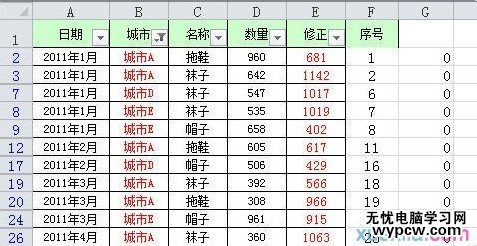
篩選后復制另一列步驟3:取消篩選,將G列按升序排序,讓G列所有非空單元格所在的行排列到上方,這時所需替換的數據就排列到一起了。
篩選后復制另一列步驟4:選擇E列需要替換的數據復制粘貼到D列對應的單元格 。
篩選后復制另一列步驟5:將“序號”列按升序排序,然后刪除F、G列即可。
看了excel2010篩選后復制到另一列的方法還看了:
1.excel2010 復制粘貼篩選后的結果教程
2.復制excel的篩選內容的方法
3.Excel2010篩選數據的方式
4.excel2013如何快速選中復制篩選出來的數據
5.Excel2013怎么使用高級篩選功能復制特定的行或列
6.excel2013篩選后復制粘貼數據的教程
7.excel2010復制粘貼的技巧
新聞熱點
疑難解答